Duplikování oddílů pevného disku může být zdlouhavépokud používáte nástroj jako Clonezilla nebo jiný nástroj pro zálohování Linuxu. Pokud spěcháte, je mnohem lepší použít funkci duplikace zabudovanou přímo do oblíbeného editoru oddílů Linuxu: Gparted!
V této příručce se podíváme, jak klonovat LinuxPevný disk s lehkostí pomocí živého disku Gparted. Tento proces lze také provést s verzí Gparted obsaženou v mnoha zdrojích softwaru operačního systému Linux, ale nedoporučuje se, protože je obtížné modifikovat některé souborové systémy.
Vytvořit GParted Live Disk
GParted Live Disk je nezbytný pro Linuxuživatelé, kteří chtějí upravovat pevné disky, zejména ty, kteří mají na nich operační systémy Linux. Chcete-li získat kopii živého disku Gparted, postupujte podle pokynů krok za krokem níže.
Krok 1: Stáhněte si aplikaci Etcher USB Burning do počítače se systémem Linux na této webové stránce zde.
Krok 2: Stisknutím tlačítka otevřete okno terminálu Ctrl + Alt + T nebo Ctrl + Shift + T na klávesnici. Pak, CD do adresáře „Stahování“ na počítači se systémem Linux.
cd ~/Downloads
Krok 3: Použijte rozbalit aplikace příkazového řádku k úplnému extrahování souboru Etcher AppImage v počítači se systémem Linux.
unzip balena-etcher-electron-*-linux-x64.zip
Krok 4: Aktualizujte oprávnění souboru Etcher AppImage tak, aby byl spustitelný a spustitelný systémem pomocí chmod příkaz.
chmod +x balenaEtcher-*.AppImage
Krok 5: Použijte wget Příkaz ke stažení nejnovější verze souboru Gparted Live ISO do počítače se systémem Linux.
wget https://downloads.sourceforge.net/gparted/gparted-live-1.0.0-2-amd64.iso
Nebo pro 32bitové operace:
wget https://downloads.sourceforge.net/gparted/gparted-live-1.0.0-2-i686.iso
Krok 6: Spusťte aplikaci Etcher pomocí příkazového řádku.
./balenaEtcher-*-x64.AppImage
Krok 7: Připojte USB flash disk a nechte ho Etcher automaticky vybrat.
Krok 8: Kliknutím na tlačítko „Vybrat obrázek“ vyvoláte „dialogové okno otevřeného souboru“ a vyhledejte soubor ISO Gparted.
Krok 9: Klepnutím na tlačítko „Flash!“ V programu Etcher zahájíte proces blikání. Po dokončení procesu restartujte počítač se systémem Linux s připojenou jednotkou USB Flash.
Boot Gparted
Chcete-li spustit systém Gparted z USB, nakonfigurujte systém BIOS nanačíst z USB v pořadí spouštění. Po načtení se zobrazí spouštěcí nabídka s několika položkami v seznamu. Vyhledejte možnost „Gparted Live (výchozí nastavení) a stiskněte Enter spuštění živého disku.

Poté, co jste se dostali kolem výzvy Grub proDisk Gparted Live v počítači se na obrazovce zobrazí okno s názvem „Configuration console-data“. Výzva bude mít několik možností na výběr. Pokud potřebujete nastavit preferovanou mapu kláves, klikněte na možnost „Vybrat mapu kláves z archivního seznamu“. V opačném případě zvolte možnost Nedotýkat se klávesové mapy, abyste zavedli výchozí.
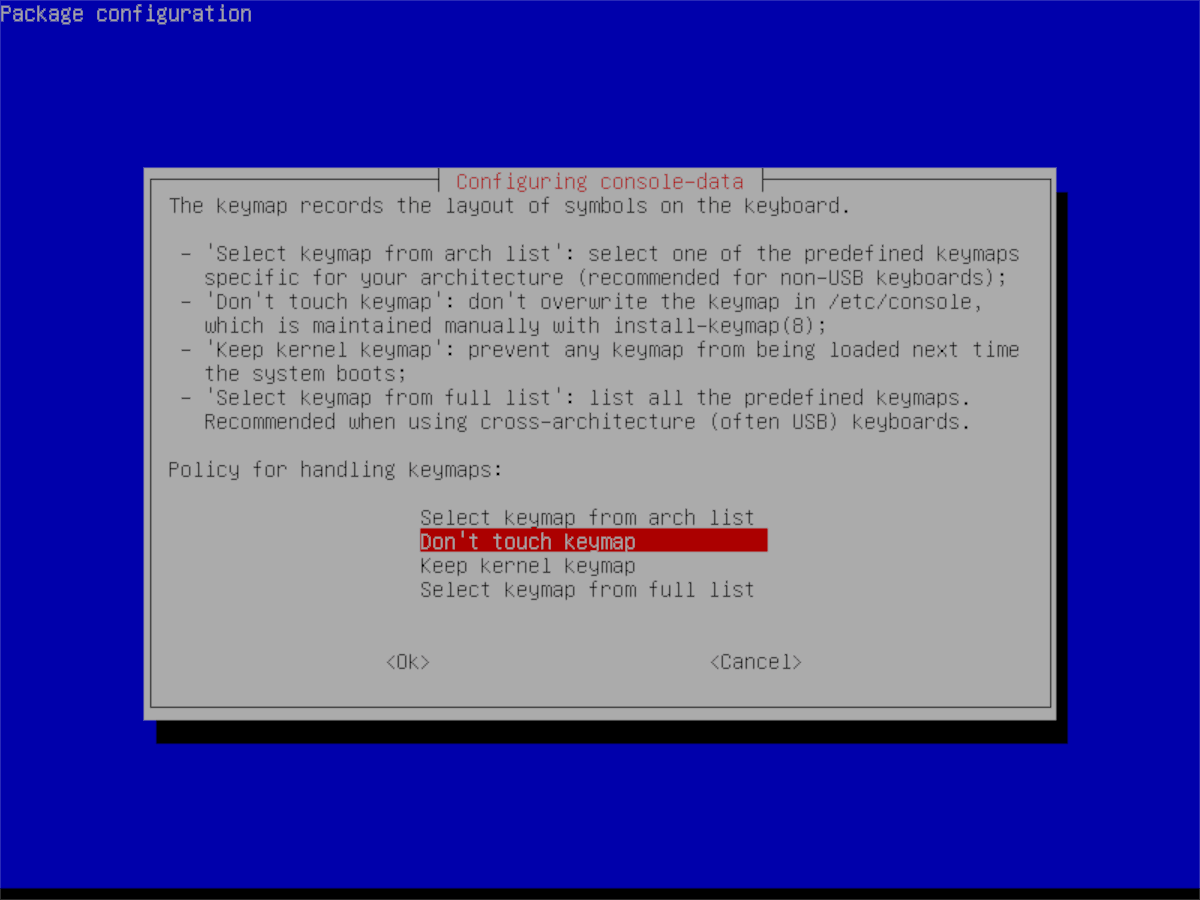
Podle mapy klíčů se Gparted zeptá na vašiJazyk. Prohlédněte si seznam a vyberte ten, kterým mluvíte, zadáním čísla do řádku. V opačném případě ponechte výchozí výběr stisknutím tlačítka Enter na klávesnici.
Váš jazyk a mapa kláves jsou nastaveny na Gparted Live Disk. Nyní načtěte rozhraní GUI zadáním startx příkaz ve výzvě v části „Který režim preferujete“.
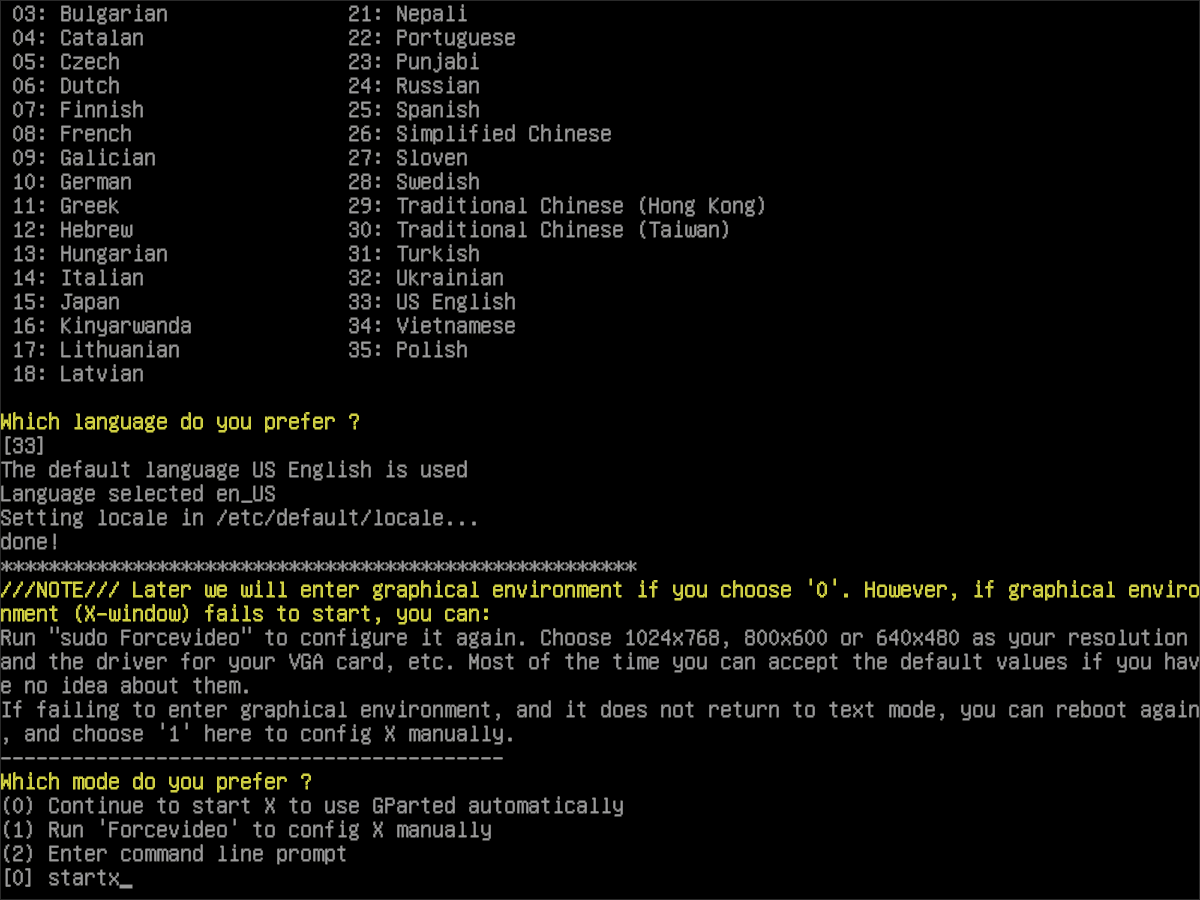
Kopírování diskových oddílů pomocí aplikace Gparted
Chcete-li zkopírovat oddíl v Gpartedu, začněte hledánímjednotku, se kterou chcete pracovat (zdrojový pevný disk AKA). Pomocí nabídky v pravém horním rohu nástroje Gparted najděte jednotku, ze které chcete kopírovat, a vyberte ji v nabídce a přejděte na ni v aplikaci.
Na zdrojovém pevném disku vyhledejte oddílzdrojový disk, na kterém chcete kopírovat na sekundární pevný disk (AKA cílový pevný disk). Jakmile najdete oddíl, který chcete zkopírovat, klikněte na něj pravým tlačítkem myši a zobrazí se nabídka klepnutí pravým tlačítkem.
V nabídce vyhledejte kopii a vyberte jipotvrďte Gparted, že chcete kopírovat oddíl. Poté se vraťte zpět do nabídky v pravé horní části aplikace a vyberte cílový pevný disk.
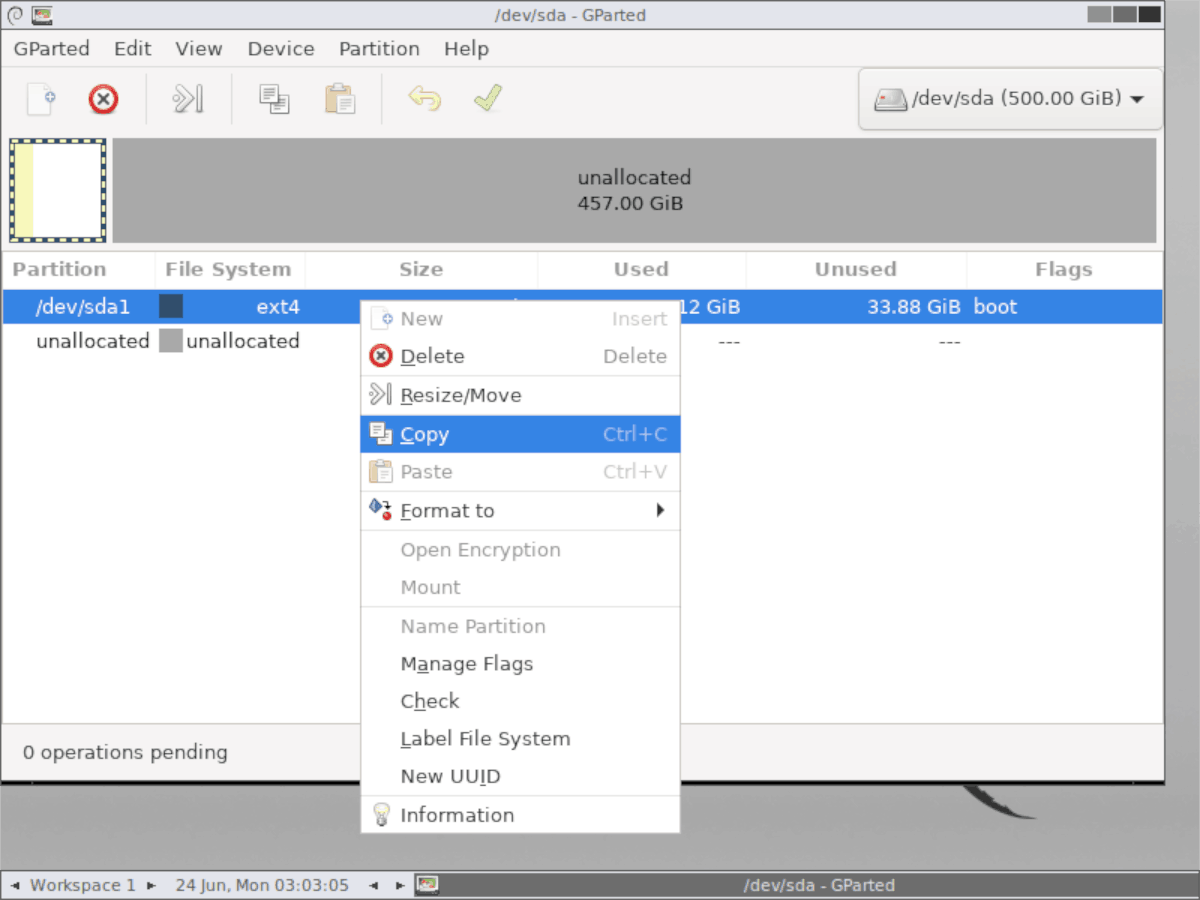
Poznámka: oddíl na zdrojovém pevném disku nesmí být větší než prostor cílové jednotky. Nezapomeňte kliknout pravým tlačítkem myši na oddíl a vybrat možnost „změnit velikost“, abyste jej nejprve zmenšili, takže oddíl, který chcete zkopírovat, se vejde na cílovou jednotku.
Po načtení cílového pevného disku v programu Gparted klepněte pravým tlačítkem myši na libovolné místo a vyvolejte nabídku klepnutím pravým tlačítkem. Vyhledejte v nabídce pravým tlačítkem myši „Vložit“ a zkopírujte oddíl.
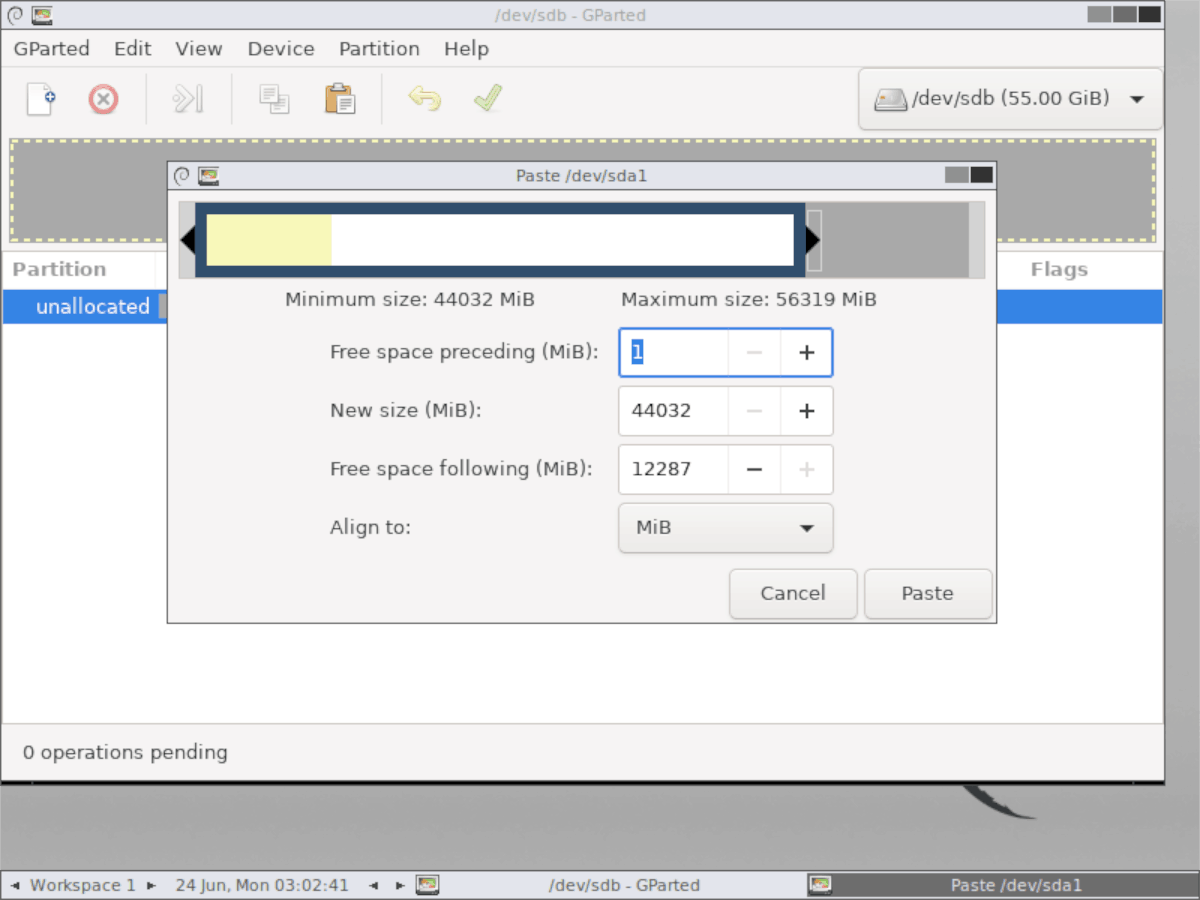
Klepnutím na zelenou ikonu zaškrtnutí provedete převod na novou jednotku. Pokud potřebujete kopírovat více oddílů, opakujte tento proces tolikrát, kolikrát je to nutné.
Po dokončení kopírování všech diskových oddílů v Gpartedu restartujte počítač s Linuxem.













Komentáře